在如今的數字化時代,電腦已經成為人們生活中不可或缺的工具,隨著時間的推移,我們在電腦上存儲的數據越來越多,硬盤空間也越來越緊張。當我們不得不麵對硬盤空間不足的問題時,重新分配電腦硬盤空間成為了一個必要的任務。如何在電腦上重新分配硬盤空間呢?接下來我們將探索一些有效的方法和技巧,幫助您解決這個問題。
具體步驟:
1.右擊【我的電腦】,選擇【管理】命令,打開“計算機管理”。
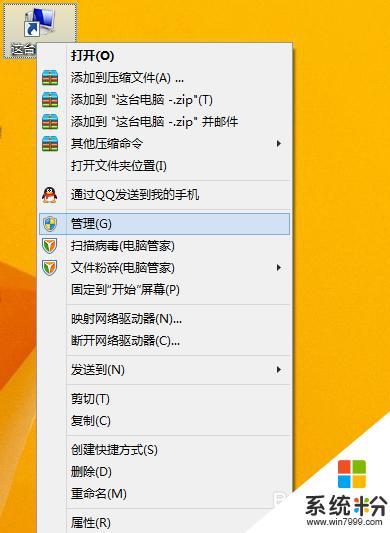
2.打開的“計算機管理”窗口中,依次展開【存儲】→【磁盤管理】項。在右側窗格中即可看到當前硬盤的分區情況。
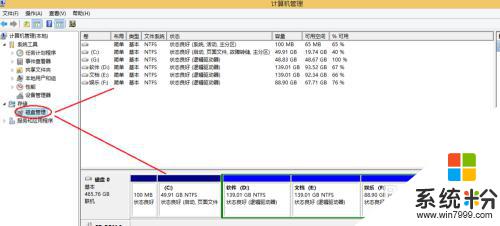
3.這時我們就可以自由分配空間了!
以分配G盤為例:
右鍵【G盤】-【壓縮卷】在彈出的框裏輸入要分配空間的大小。然後點擊【壓縮】
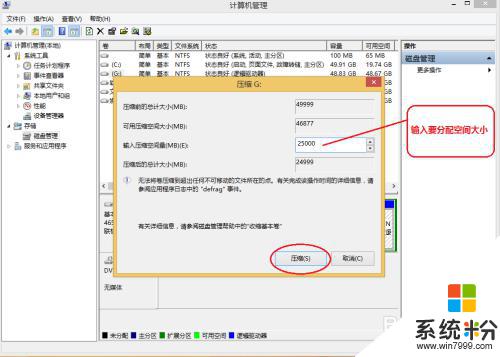
4.然後右擊剛分配出來的可用空間,選擇【新建簡單卷】。
在向導中選擇如下圖:
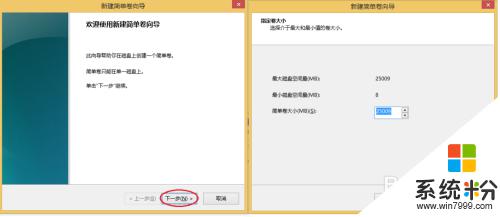
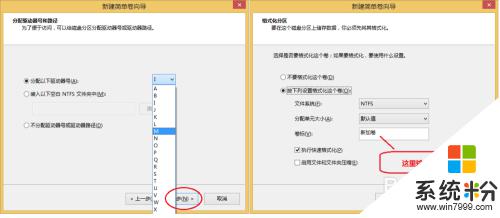
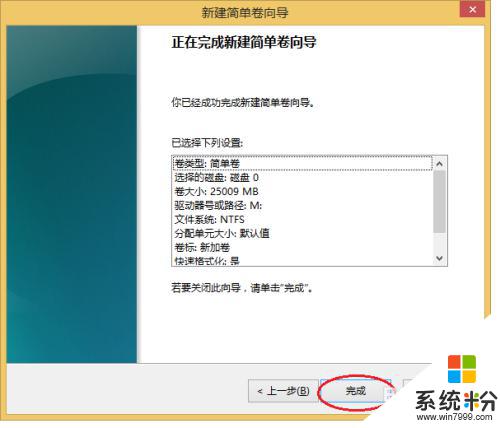
5.好了,分配就完成了。
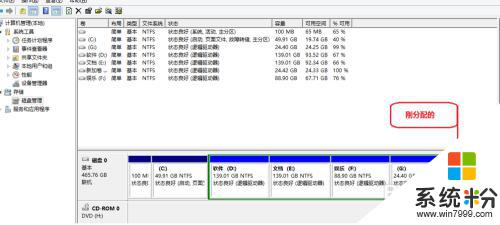
以上就是電腦硬盤分配空間的全部內容,如果還有不清楚的用戶,可以參考一下小編的步驟進行操作,希望能夠對大家有所幫助。